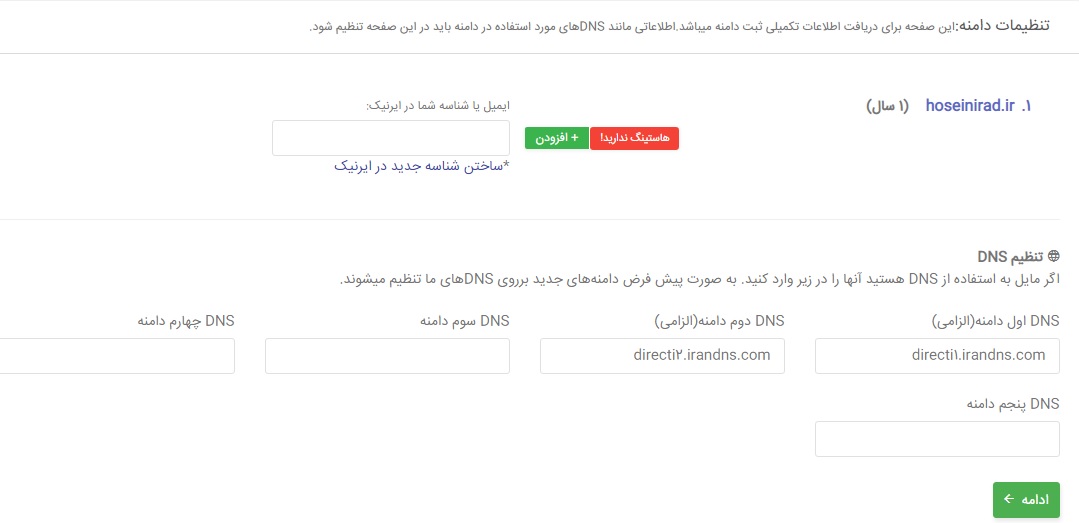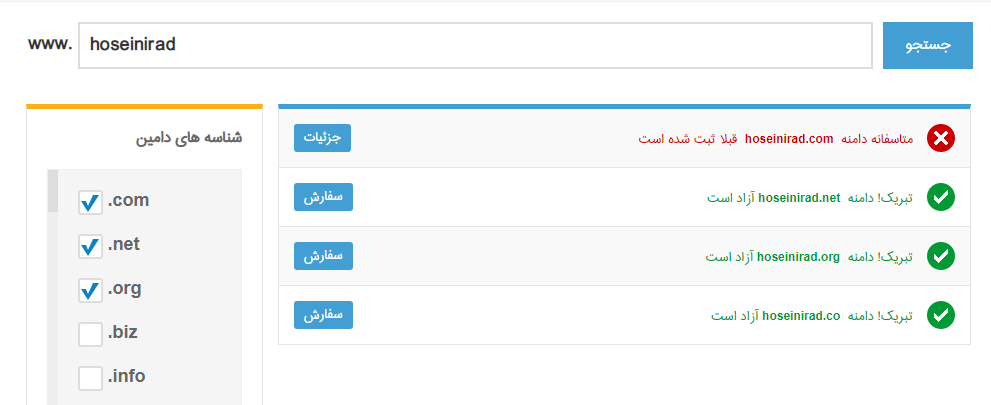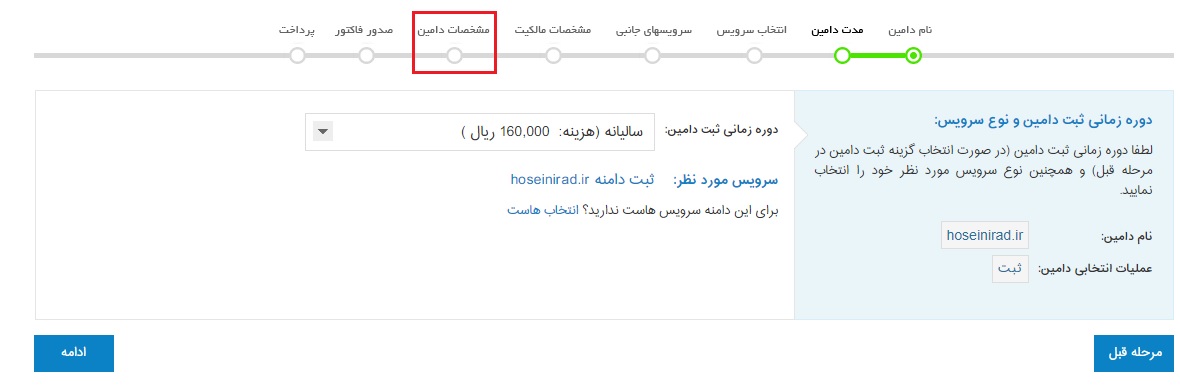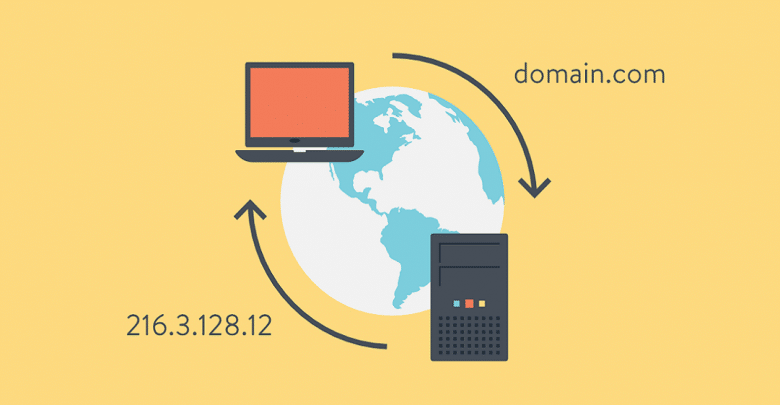
اتصال دامنه به هاست
بعد از اینکه هاست و دامین را خریداری کردید کافیست اتصال دامنه به هاست را انجام دهید.
پس وارد پنل کاربری هاست شوید. اگر دقت کنید اطلاعات ورود به کنترل پنل و DNS را اینجا میتوانید مشاهده کنید. تنها کاری که انجام ندادهایم برای اینکه دامنه را به هاست متصل کنیم و بتوانیم از آن استفاده کنیم این است که، باید DNS دامنه را به DNS سروری که از آن هاست تهیهکردهایم، تغییر دهیم.
بعضاً ما برای شرکتی به نام هدیش هاست دی ان اسهای ns1.hadishhost.com و ns2.hadishhost.com را داریم. کافی است وارد پنل ایرنیک شویم و یا از همین طریق وارد پنل شرکت ثبت کننده دامنه شویم. سپس DNSها را وارد کنید.
تغییر NameServer را کلیک کنید ببینید تغییری اعمال میکند یا خیر. بالا بهصورت یک پیغام برای ما نوشته که در نظر داشته باشید تغییرات ممکن است تا 24 ساعت طول بکشد تا در همهجا منتشر شود.
این سیستم کش DNS سرورهای ایران است که در این مدتزمان طول میکشد که انجام شود. متاسفانه دی ان اس ما از روی پنل تغییر نکرد چراکه در پنل ایرنیک من یک سوال امنیتیگذاشته شده و من آن را جواب میدهدم. حال من به دلایل امنیتی اول NameSrever ها را میزنیم اول ns1 و بعد ns2 و این موارد را خالی میگذاریم و جواب امنیتی را میدهیم و ذخیره میکنیم. از پایین دکمه اعمال را کلیک میکنیم.
تست DNS سایت
بهروزرسانی کارگزاران دامنه با موفقیت انجام شد. اگر دقت کنید DNS ها به ns جدید تغییر کرده است.
کافی است که ما یک cmd را باز کنیم و دستور زیر را بزنیم ipconfig/flushdns دی ان اس را خالی کنیم با این دستور و ping بگیریم. زمانی که ما ping گرفتیم و دامنه ما یک ping به ما داد، این بدین معنی است که دامنه ما فعالشده متاسفانه دامنه ما هنوز فعال نشده است و در ایرنیک است که 24 ساعت طول میکشد که این دامنه فعال شود و راه اندازی وب سایت شما تکمیل شود.